Amennyiben szeretnénk megosztani mással a Roundcube webmail felületen használt naptárunkat, úgy az alábbi leírás szerint ezt megtehetjük.
A naptár megosztását csak akkor tudjuk igénybe venni, ha a cPanelen létrehozott e-mailek száma 2, vagy több.
Első lépésként, ha még nem rendelkezünk a naptár megosztásához szükséges E-mail címekkel, úgy hozzuk létre azokat.
Ehhez segítségül az alábbi tudásbázis cikkünket használhatja.
Hogyan hozhatok létre új e-mail fiókot a cPanelen?
Amint rendelkezünk megfelelő számú e-mail címmel, úgy az alábbiak szerint tudjuk megosztani a naptárat.
Ehhez először szükséges engedélyezni, hogy az egyik e-mail címnek a naptárát a másik e-mail cím is láthassa, esetleg szerkeszthesse.
A cPanel felületen kattintsunk az “Email” csoporton belül a “Calendar Delegation” gombra.

A következő oldalon pedig válasszuk ki, hogy melyik E-mail cím naptárát szeretnénk megosztani, melyik E-mail címmel.
A “Select Calendar Owner” esetében azt az E-mail kell kiválasztani amelyet megszeretnénk osztani.

A “Select Delegate” esetében pedig, hogy kivel szeretnénk ezt megosztani.
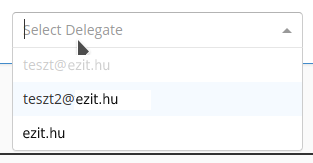
Az “Allow Editing” opció bepipálásával tudjuk engedélyezni, hogy a naptár a megosztott számára is szerkeszthető legyen.( Ez nem kötelező, ez opcionális.) Ez akár később is módosítható, vagy elvehető a szerkesztési jog.
A delegálást követően szükséges hozzáadni a naptárat a Roundcube felületén mindkét e-mail cím esetében.
Először menjünk vissza a cPanel kezdő felületre. Majd az “Email” csoporton belül válasszuk ki, az “E-mail Accounts” menüpontot.
Ezt követően a megfelelő E-mail címnél, amelyiket megszeretnénk osztani mással, kattintsunk a “Check E-mail” gombra.
Majd kicsit lejjebb görgetve keressük meg a “Edit your settings” csoportot, azon belül pedig kattintsunk a “Configure Calendar and Contacts Client” gombra.

A következő lapon keressük meg a “Secure SSL/TSL URLs” csoportot.
A legfelső sorban található “Naptár/Calendar” URL-jét másoljuk ki. Ezzel a linkel fogjuk tudni megosztani a naptárat, illetve hozzáadni is.

Ezt követően lépjünk be az E-mail fiókba Roundcube-on keresztül.
A bal oldalon található ikonok között válasszuk ki a “Calendar” ikont.
Majd a “Calendars” szó melletti 3 darab pontra. A lenyíló menüből válasszuk ki az “Add calendar” menüpontot.
A felugró ablakban az alábbiakat szükséges megadni.
Location
Name: Egy tetszőleges nevet választhatunk a naptárunknak, ezzel a névvel fog szerepelni a naptárunk a listában.
CalDAV URL: Ide szükséges bemásolni a feljebb kimentett URL-Címet (Ügyeljünk rá, hogy a bemásolt szöveg elején, és végén ne maradjon szóköz)
Settings
Color: Itt megadhatunk egy tetszőleges színt a naptárunknak. Ilyen színnel fog megjelenni az adott naptárban elhelyezett bejegyzések.
Show reminders: Betudjuk kapcsolni, hogy mutassa az emlékeztetőket.
Authentication
Username: Az adott e-mail fiók, melyhez a naptárat szeretnénk hozzáadni.
Password: Az e-mailhez tartozó jelszó.
Ha mindent megadtunk, kattintsunk a “Save” gombra
Majd lépjünk át a másik e-mail fiókba és adjuk hozzá ott is a naptárat. Ezt szintén a fentiek alapján szükséges elvégezni. A hozzáadásnál mindkét esetben ugyan azt URL-t szükséges hozzáadni.
Ezt követően, ha az eredeti fióknál létrehozunk egy eseményt, akkor a másik E-mail címbe belépést követően is láthatjuk ugyan azon eseményeket, ami a megosztott naptárban kerül felvételre.

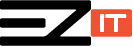
 Telefonos Ügyfélszolgálat 9-17 óráig
Telefonos Ügyfélszolgálat 9-17 óráig 